L'impostazione di un importo minimo dell'ordine è un ottimo modo per garantire che i tuoi clienti prendano sul serio l'acquisto e non solo la navigazione nel tuo negozio. Questo post del blog ti mostrerà come impostare un importo minimo per l'ordine in WooCommerce. Ti mostreremo anche come configurare il prezzo e la quantità per l'importo minimo dell'ordine. Iniziamo!
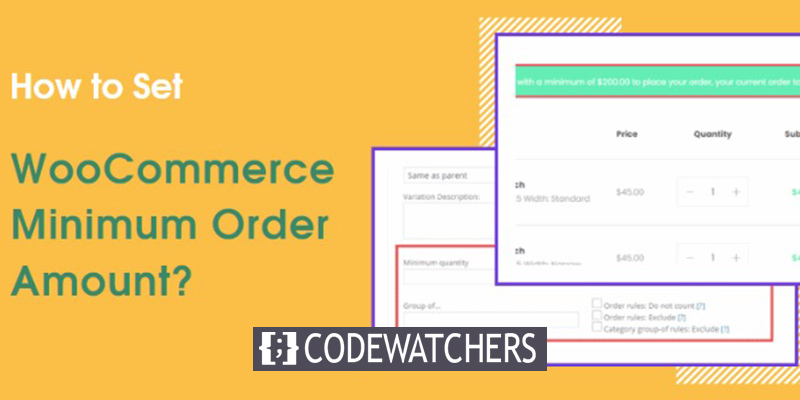
Installa il plug-in Gestione quantità
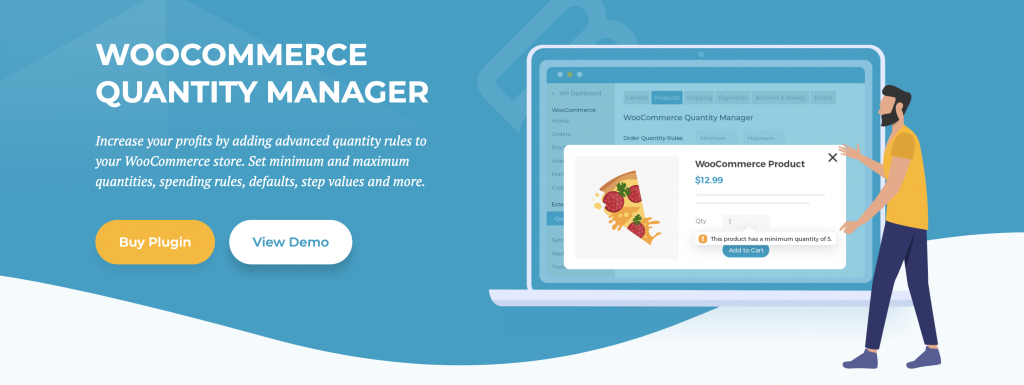
Con il plug-in Quantity Manager di Barn2, aggiungere queste opzioni al tuo sito Web è un gioco da ragazzi.
Con l'aiuto di questo plugin, puoi facilmente specificare le impostazioni minime e massime per il numero e l'importo in dollari degli ordini. Inoltre, ti consente di impostare queste restrizioni in tutto il mondo per l'intero negozio e quindi modificarle per categorie e prodotti particolari.
Quando acquisti Quantity Manager, riceverai anche un file zip con il plug-in (questo è il modo in cui funzionano tutti i download dei plug-in). Puoi caricare il plug-in andando alla pagina Plugin > Aggiungi nuovo e premendo il pulsante Carica plug-in in alto.
Create Amazing Websites
Con il miglior generatore di pagine gratuito Elementor
Parti oraDopo aver selezionato il file zip, scaricato utilizzando il pulsante Scegli file, fare clic su Installa ora per iniziare il processo di installazione.
Troverai un link all'attivazione del plugin nella schermata seguente. La pagina della procedura guidata di configurazione apparirà dopo aver fatto clic sul collegamento Attiva.
Nella prima schermata, devi incollare la tua chiave di licenza — disponibile tramite il tuo account Barn2 — e premere il pulsante Continua.
Puoi iniziare a impostare le opzioni di quantità del tuo negozio nella pagina seguente.
Caratteristiche principali:
- Controlla le quantità minime e massime dell'ordine
- Imposta restrizioni per prodotti e categorie
- Include un file zip per una facile installazione
- Ottieni l'accesso a un anno di aggiornamenti e supporto gratuiti
- Personalizza le impostazioni a livello di negozio o per prodotto
- Offre una procedura guidata di configurazione per gli utenti alle prime armi
Come impostare una quantità minima di ordine in WooCommerce?
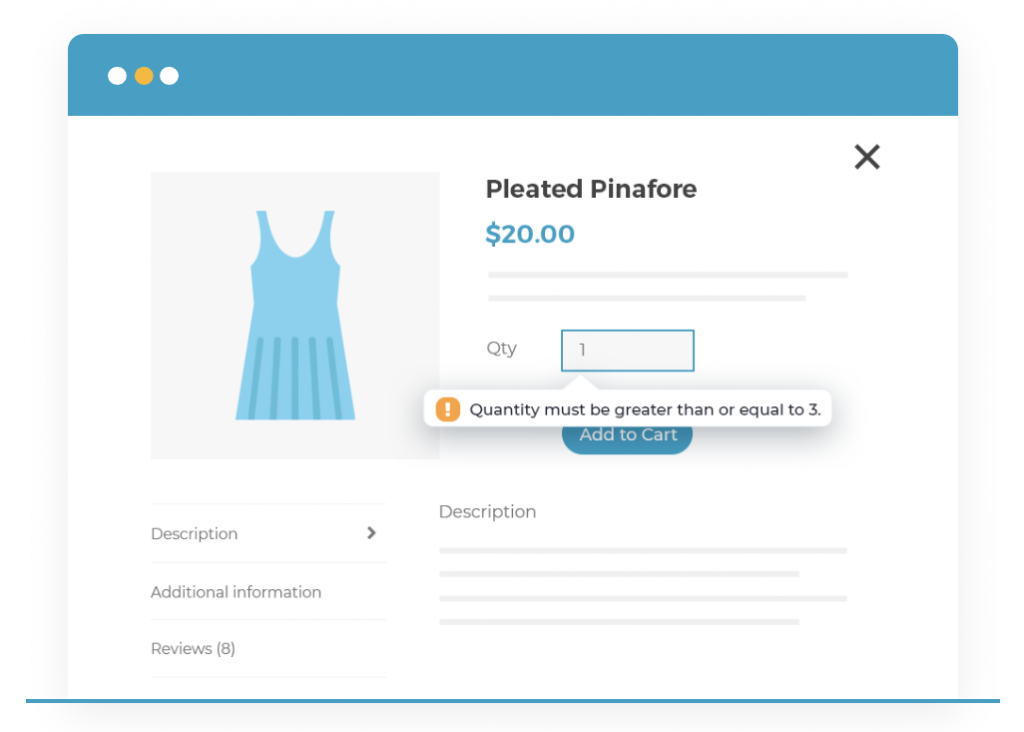
Dopo aver installato e attivato WooCommerce, la prossima cosa che devi fare è impostare la quantità minima dell'ordine. Ciò garantirà che i clienti aggiungano un numero minimo di articoli al carrello prima del check-out.
Per fare ciò, inserisci l'importo desiderato nel primo campo di immissione nella pagina successiva della procedura guidata di configurazione. Ad esempio, se desideri che i clienti aggiungano almeno cinque articoli al carrello prima di poter effettuare il checkout, devi inserire 5 in quell'input.
Puoi anche utilizzare l'input massimo per limitare il numero di articoli che un cliente può acquistare contemporaneamente. Ciò è utile se desideri che i clienti aggiungano al carrello un solo articolo alla volta. L'impostazione di una quantità minima dell'ordine può aiutare a migliorare il tasso di conversione del tuo negozio e il valore medio dell'ordine.
Come impostare un valore minimo dell'ordine in WooCommerce?
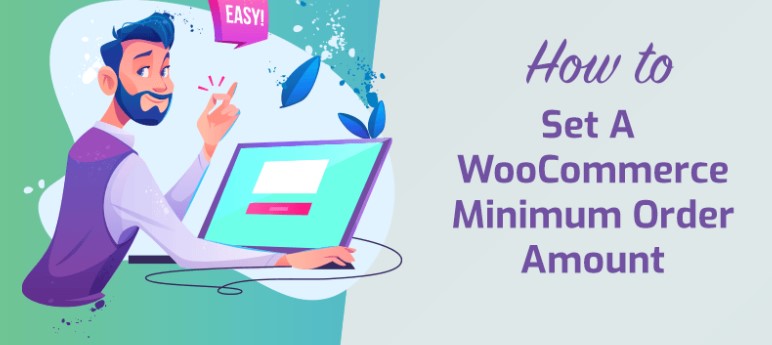
Utilizzando il plug-in Excellence Order Quantities, puoi impostare rapidamente e facilmente un valore minimo dell'ordine in WooCommerce. Installa e attiva il plug-in, quindi vai alla pagina Ordini nella dashboard di WooCommerce. Sotto le regole sulla quantità, vedrai le regole sul valore dell'ordine.
Inserisci il valore minimo desiderato nel campo minimo e i tuoi clienti non potranno effettuare il checkout a meno che il valore del loro carrello non sia almeno tale importo. Se lo desideri, puoi anche impostare un limite massimo. Come puoi vedere, è un processo semplice che richiede solo pochi secondi per essere completato.
Come modificare la quantità o il prezzo minimo per prodotto?
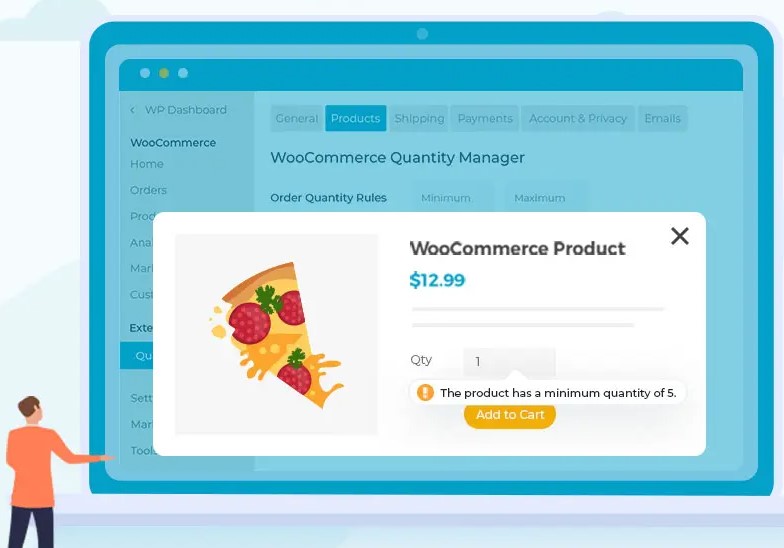
Tutti i prodotti nel tuo negozio sono influenzati dai valori minimo e massimo che hai definito nella procedura guidata di configurazione. Quando si modifica un prodotto, la sezione Dati prodotto consente di definire regole univoche per ciascun prodotto.
Le nuove regole di quantità aggiunte alla scheda Inventario sono mostrate qui. Puoi scegliere una quantità minima per questo prodotto specifico seguendo queste linee guida. I clienti devono aggiungere almeno quel numero alla regola della quantità minima, ad esempio "5", per aggiungere l'articolo al carrello.
I clienti non possono acquistare una quantità ridotta perché dopo aver impostato la quantità minima, la quantità immessa nella pagina del prodotto sarà predefinita su quel valore e premendo la freccia in basso non lo abbasserà.
Puoi anche regolare il valore predefinito e la dimensione degli incrementi utilizzando i campi mostrati nell'istantanea delle impostazioni sopra. Ad esempio, potresti aumentare la quantità nel passaggio cinque e modificare il valore predefinito su 10.
Queste opzioni sono vantaggiose per i prodotti, ma se hai molti prodotti da regolare, potrebbe diventare noioso. Fortunatamente, ci sono anche restrizioni di quantità per le tue categorie.
Come limitare le categorie a un numero minimo e massimo di elementi?

Quando si utilizza il plug-in Gestione quantità, gli stessi limiti di quantità e valore dell'ordine sono disponibili in tutto il mondo per merci specifiche e determinate categorie di prodotti.
Visita la scheda Prodotti > Categorie e quindi fai clic sulla categoria che desideri aggiornare per individuare queste impostazioni per le tue categorie. Le linee guida sulla quantità sono elencate in fondo alla pagina seguente.
Qualsiasi regola definita per un prodotto specifico avrà la precedenza sulle regole di categoria, che avranno la precedenza sulle regole generali del negozio. Nell'uso effettivo, dovresti stabilirli nell'ordine inverso: configurare le impostazioni globali, creare regole più dettagliate per le categorie e quindi, se necessario, eseguire l'override per le singole merci.
Tuttavia, se i valori globali si applicano a tutti i tuoi beni, puoi continuare a utilizzarli.
Come modificare i valori globali che usi ?
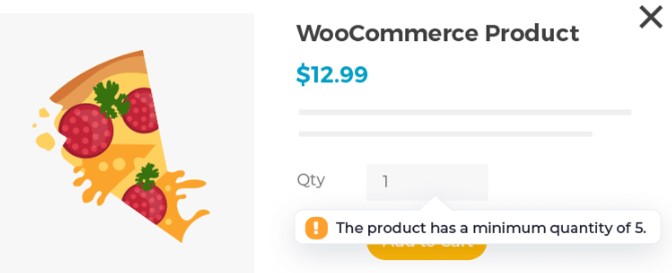
Ora puoi modificare i tuoi limiti di quantità utilizzando il Gestore quantità, che aggiunge un nuovo sottomenu alla scheda Prodotti nella pagina Impostazioni WooCommerce.
Come puoi vedere, questa pagina contiene tutti i parametri della procedura guidata di configurazione, comprese le opzioni per la quantità minima/massima e il valore minimo/massimo dell'ordine. Se hai bisogno di assistenza, ci sono ulteriori connessioni alla documentazione e al portale di supporto.
Conclusione
Ecco qua! Ora sai come modificare la quantità o il prezzo minimo per prodotto in WooCommerce. Seguendo i passaggi precedenti, puoi assicurarti che i tuoi clienti aggiungano la quantità corretta di prodotti al carrello e contribuiscano a semplificare la gestione complessiva dell'inventario.




